Converter4Video 为Windows提供易于使用的视频转换器!只需要通过单击鼠标就能将视频从一种格式转换为另一种格式。Converter4Video 可以为几乎任何设备创建适当格式的文件,直接将视频上传到YouTube,甚至可以提取文件的音频轨。
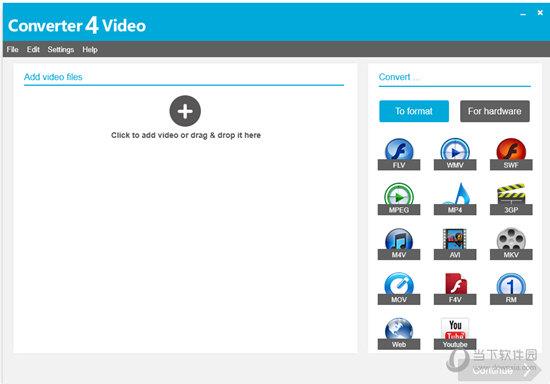
【功能特点】
所有格式的视频转换
Converter4Video 提供所有已建立的视频格式,使您能够将视频从这些格式转换为任何格式。
硬件特定转换
Converter4Video 支持所有知名智能手机和平板电脑的流行型号。
集成YouTube上传
使用Converter4Video直接在YouTube上发布视频。
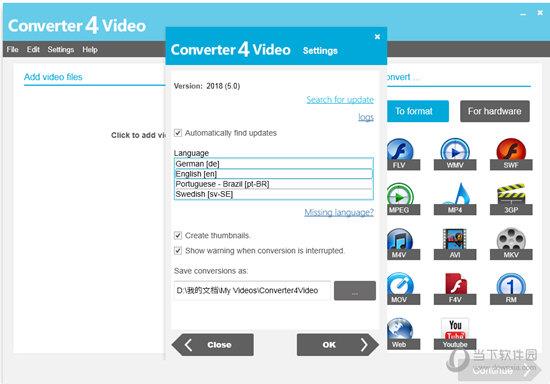
【软件特色】
快速视频转换
Converter4Video部署了最新的转换和压缩技术,以确保视频转换不会造成任何损坏或损失。
易处理
由于非常直观的处理,用转换器转换视频4是简单的,所以您不需要任何以前的知识。
支持的格式范围广泛
Converter4Video支持几乎所有流行的格式进行转换。您只需选择所需的格式,剩下的工作将由Converter4Video完成。
正在处理网络视频
遗憾的是,Web不支持所有现有格式。但Converter4Video可以处理您的视频文件,以便轻松嵌入到网站上。
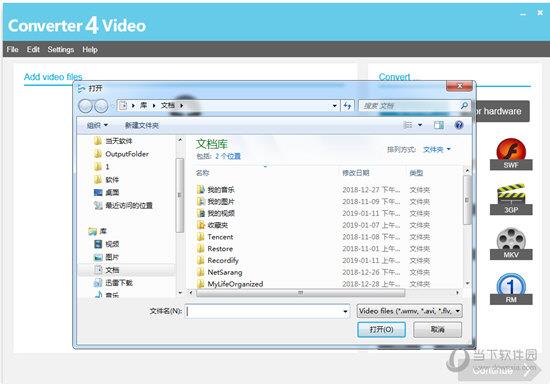
【使用说明】
1、添加视频
用户可以通过以下方法添加视频:
点击“加号”按钮:通过鼠标点击-按钮,您将获得经典Windows文件对话框,您可以简单地选择视频文件。
通过“文件”菜单:单击“文件”菜单,然后单击“添加视频”菜单项,您将看到相同的对话框。
通过拖放:添加视频最直观的方法是用鼠标拖动它并将其放在转换器4视频中心的白色面板中。您还可以选择多个视频并以相同的方式拖放它们。
2、播放预览
作为Converter4视频的亮点之一,您可以在不使用任何其他媒体播放器软件的情况下在内部播放添加的视频。因此,必须选择要播放的视频文件,直到出现绿色符号。然后单击播放按钮。如果视频文件扩展名为*.avi或*.mp4,预览播放器将直接播放。如果没有,则需要进行内部转换,以便将此文件处理为适当的格式。也许你以后会需要这个转换,所以你不需要再做一次!
3、将视频转换为格式
在Converter4Video中,您可以通过任何方式找到目标格式,因为Converter4Video支持大约12种最常见的格式。这个过程非常直观:
从程序用户界面选择视频文件,然后单击“格式化”按钮,从概述中选择目标格式。然后,您必须单击将激活的“继续”按钮。
